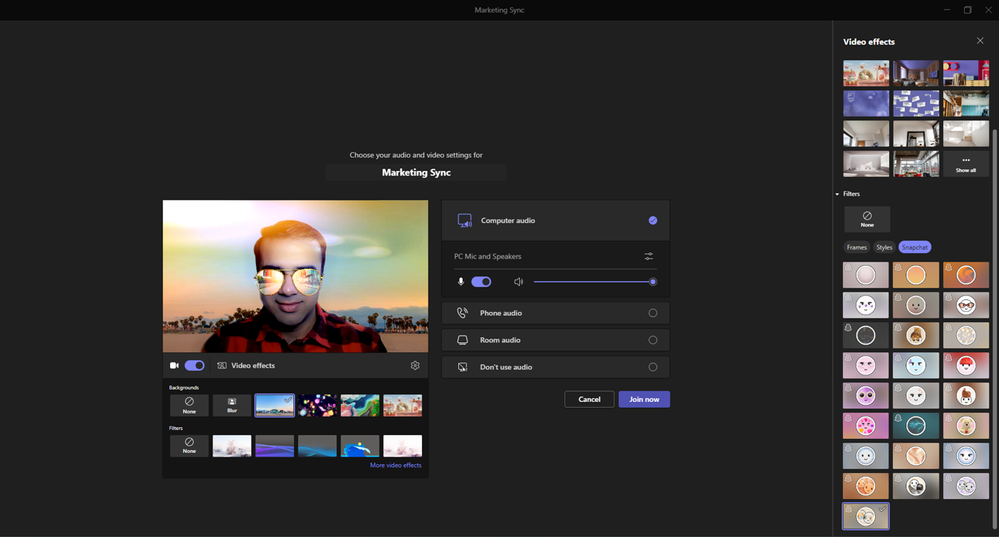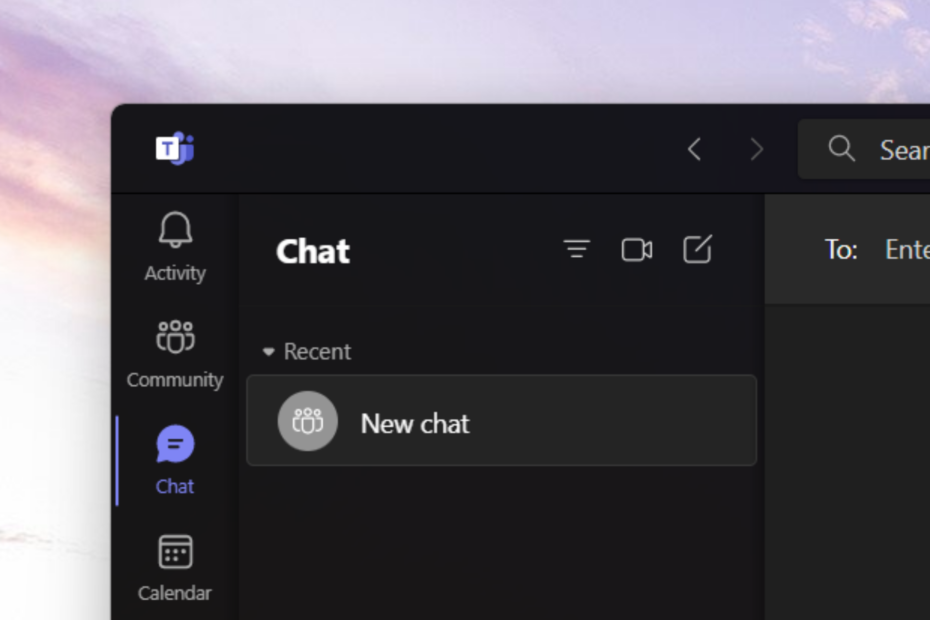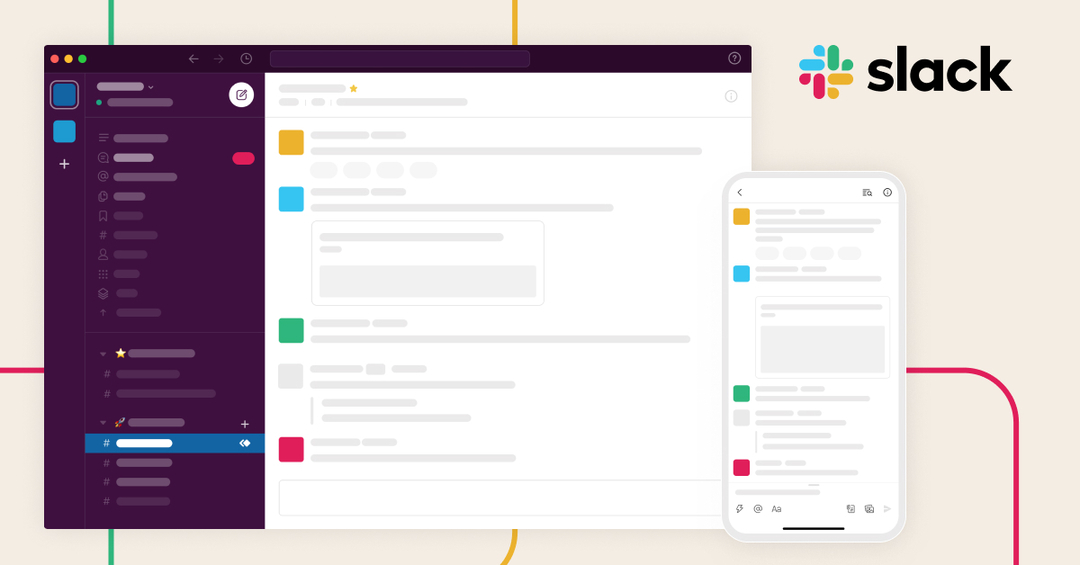अनुपालन प्रतिधारण नीति होने से चैट रिकवरी आसान हो जाएगी
- टीमों में हटाए गए चैट को पुनर्प्राप्त करना आसान नहीं है, और आपको पहले अनुपालन प्रतिधारण नीति की आवश्यकता होगी।
- यह एक समर्पित उपकरण का उपयोग करके प्राप्त किया जा सकता है, जैसा कि नीचे उल्लेख किया गया है।
- दिनांक क्वेरी का उपयोग करके हटाए गए संदेशों को खोजना अधिक कुशल है।
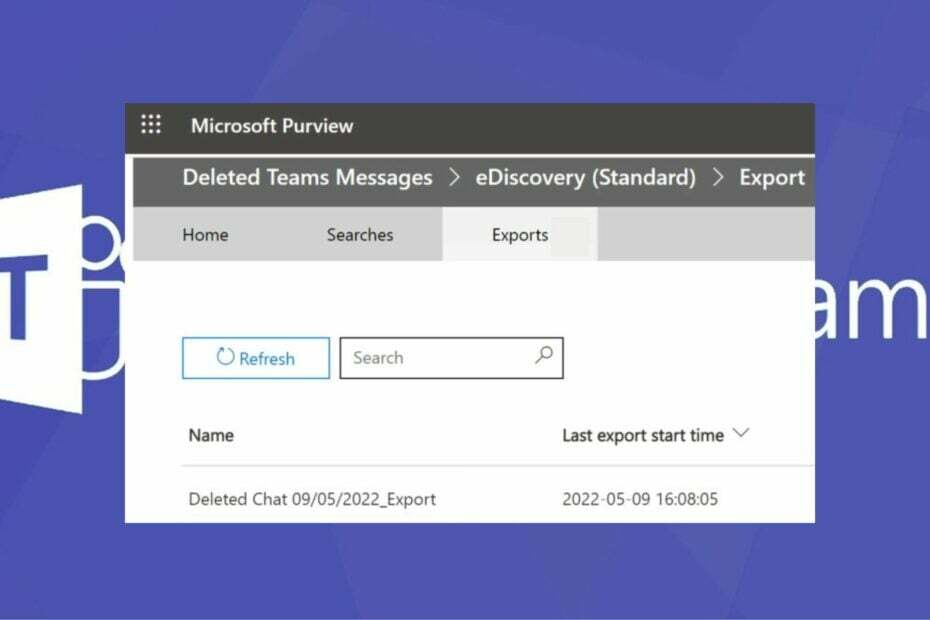
एक्सडाउनलोड फ़ाइल पर क्लिक करके स्थापित करें
यह सॉफ़्टवेयर सामान्य कंप्यूटर त्रुटियों की मरम्मत करेगा, फ़ाइल हानि, मैलवेयर, हार्डवेयर विफलता से आपकी रक्षा करेगा और अधिकतम प्रदर्शन के लिए आपके पीसी को अनुकूलित करेगा। पीसी की समस्याओं को ठीक करें और अब 3 आसान चरणों में वायरस हटाएं:
- रेस्टोरो पीसी रिपेयर टूल डाउनलोड करें जो पेटेंटेड टेक्नोलॉजीज के साथ आता है (पेटेंट उपलब्ध है यहाँ).
- क्लिक स्कैन शुरू करें विंडोज की उन समस्याओं को खोजने के लिए जो पीसी की समस्याओं का कारण बन सकती हैं।
- क्लिक सभी की मरम्मत आपके कंप्यूटर की सुरक्षा और प्रदर्शन को प्रभावित करने वाली समस्याओं को ठीक करने के लिए।
- रेस्टोरो द्वारा डाउनलोड किया गया है 0 इस महीने के पाठक।
प्रयोग करते समय माइक्रोसॉफ्ट टीमें, यूजर्स अक्सर मैसेज डिलीट कर देते हैं। आमतौर पर, यदि ये संदेश महत्वपूर्ण हैं, तो आपको संदेश को पुनर्प्राप्त करने का कोई तरीका खोजना होगा। यदि आप हटाए गए चैट को पुनर्प्राप्त करने का कोई तरीका ढूंढ रहे हैं, तो यह आलेख आपको Microsoft Teams में हटाए गए संदेशों को पुनर्प्राप्त करने के सर्वोत्तम तरीके प्रदान करेगा.
- क्या टीम्स में डिलीट की गई चैट्स को रिकवर करना संभव है?
- मैं टीम्स में डिलीट की गई चैट्स को कैसे रिकवर कर सकता हूँ?
- 1. एक ईडिस्कवरी मैनेजर बनाएं
- 2. हटाए गए संदेशों को पुनर्प्राप्त करने के लिए मामला बनाएं
- 3. हटाए गए संदेशों के लिए ईडिस्कवरी खोज चलाएँ
- 4. खोज परिणाम निर्यात करें
क्या टीम्स में डिलीट की गई चैट्स को रिकवर करना संभव है?
छोटा जवाब हां है; Teams में मिटाई गई चैट को पुनर्स्थापित करना पूरी तरह से संभव है। हालाँकि, जो चीज इसे एक चुनौती बनाती है, वह है इसके साथ आने वाली जटिलताएँ।
Teams में हटाए गए चैट को पुनर्प्राप्त करने के लिए आपको eDiscovery नामक टूल का उपयोग करने की आवश्यकता होती है. परंपरागत रूप से, अन्य एप्लिकेशन के विपरीत, Microsoft टीम को हटाए गए चैट को पुनर्प्राप्त करने के लिए नहीं बनाया गया है।
हालाँकि, इस टूल के साथ, आपको हटाए गए संदेशों को खोजने और उन्हें अपने पीसी पर पुनर्स्थापित करने में सक्षम होना चाहिए।
मैं टीम्स में डिलीट की गई चैट्स को कैसे रिकवर कर सकता हूँ?
Teams में हटाए गए चैट को सीधे पुनर्प्राप्त नहीं किया जा सकता है। इस कार्य को करने के लिए, आपके पास एक होना चाहिए अनुपालन प्रतिधारण नीति या Teams संदेशों के लिए कानूनी रोक लगाई गई है।
इसके साथ, आप Microsoft टीम में हटाए गए चैट को पुनर्प्राप्त करने में सहायता के लिए नीचे दिए गए चरणों का पालन कर सकते हैं।
1. एक ईडिस्कवरी मैनेजर बनाएं
- अपना पसंदीदा ब्राउज़र लॉन्च करें और नेविगेट करें अनुपालन पोर्टल.
- अपने अनुपालन पोर्टल में रहते हुए, पर क्लिक करें ईडिस्कवरी बाएँ फलक पर, और चयन करें अनुमतियां.

- पर जाए Microsoft Purview समाधान पर अनुमतियां पेज और क्लिक करें भूमिकाएँ.
- नीचे स्क्रॉल करें और चेक करें ईडिस्कवरी प्रबंधक डिब्बा। eDiscovery Manager नाम की एक मिनी-विंडो दाएँ फलक पर दिखाई देगी।

- पर क्लिक करें भूमिका समूह संपादित करें विकल्प।
- पर नेविगेट करें ईडिस्कवरी मैनेजर चुनें बाएँ फलक पर विकल्प और क्लिक करें ईडिस्कवरी मैनेजर चुनें।

- क्लिक करें जोड़ना बटन, उपयोगकर्ताओं की सूची से अपना नाम चुनें और क्लिक करें जोड़ना बटन।
- विंडो के नीचे स्क्रॉल करें और क्लिक करें पूर्ण.
- क्लिक करें बचानाअपने परिवर्तनों को सहेजने के लिए बटन।

विशेषज्ञ युक्ति:
प्रायोजित
कुछ पीसी मुद्दों से निपटना कठिन होता है, खासकर जब यह दूषित रिपॉजिटरी या लापता विंडोज फाइलों की बात आती है। अगर आपको किसी त्रुटि को ठीक करने में परेशानी हो रही है, तो आपका सिस्टम आंशिक रूप से खराब हो सकता है।
हम रेस्टोरो को स्थापित करने की सलाह देते हैं, एक उपकरण जो आपकी मशीन को स्कैन करेगा और यह पहचान करेगा कि गलती क्या है।
यहाँ क्लिक करें डाउनलोड करने और मरम्मत शुरू करने के लिए।
ईडिस्कवरी खोज के परिणाम देखने में सक्षम होने के लिए आपको एक ईडिस्कवरी प्रबंधक होना चाहिए। यदि आपके पास पहले से ई-डिस्कवरी तक पहुंच है, तो अगले चरण पर जाएं।
2. हटाए गए संदेशों को पुनर्प्राप्त करने के लिए मामला बनाएं
- अपने पर नेविगेट करें अनुपालन पोर्टल.
- पर क्लिक करें ईडिस्कवरी बाएँ फलक पर और चयन करें उपयोगकर्ता का डेटाखोज ड्रॉप-डाउन मेनू से।
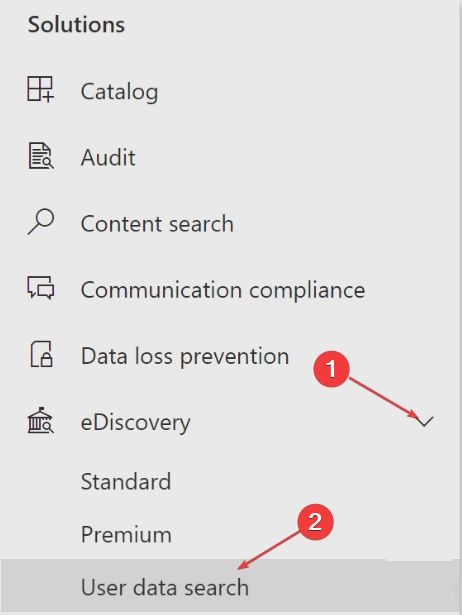
- क्लिक करें एक मामला बनाएँ बटन, और अपने मामले को नाम दें। अधिमानतः, आप इसे नाम दे सकते हैं हटाए गए टीम संदेश।

- आप विवरण लिखना चुन सकते हैं और क्लिक कर सकते हैं अगला आगे बढ़ने के लिए बटन।
- में उपयोगकर्ता जिसने अनुरोध दायर किया बॉक्स पर क्लिक करें, बॉक्स पर क्लिक करें और ड्रॉप-डाउन सूची से अपना नाम चुनें।

- क्लिक करें अगला बटन और क्लिक करें बचाना अपने परिवर्तनों को सहेजने के लिए।
- अपना मामला सफलतापूर्वक बनाने के बाद, क्लिक करें खत्म करना या मुझे खोज परिणाम दिखाओ बटन।
हटाने के लिए एक संदेश बनाने के बाद, आपको eDiscovery खोज चलाने से पहले एक मामला बनाना होगा।
- Microsoft टीम मीटिंग एनिमेटेड पृष्ठभूमि मई में आ रही है
- शिक्षा के लिए टीमें तेज़ हो जाती हैं और कम संसाधनों का उपभोग करती हैं
- टीम्स के 3D इन-ऐप अवतारों का उपयोग कैसे करें
- फिक्स: फाइलें खोलते समय टीम ब्लू स्क्रीन
- टीमें 2.0: सभी प्रदर्शन सुधारों का क्या मतलब है?
3. हटाए गए संदेशों के लिए ईडिस्कवरी खोज चलाएँ
- ईडिस्कवरी मैनेजर में, पर क्लिक करें खुला मामला बटन। एक नया ब्राउज़र टैब कहा जाता है माइक्रोसॉफ्ट परव्यू खुलेगा।
- नए टैब में, क्लिक करें खोजें पर मेनू पट्टी।

- क्लिक करें निर्देशित खोज खोज क्वेरी खोलने के लिए बटन।
- अगली पॉपअप विंडो में, क्लिक करें रद्द करना ऊपरी-दाएँ कोने में बटन।
- क्लिक हाँ जब शीघ्र इस विज़ार्ड को रद्द करें प्रदर्शित करता है।
- क्लिक करें शर्तें जोड़ें खोज क्वेरी को संपादित करने के लिए बटन।
- निम्नलिखित बक्सों की जाँच करें: तारीख, प्रेषक/लेखक,और प्रकार, और क्लिक करें जोड़ना तल पर बटन।
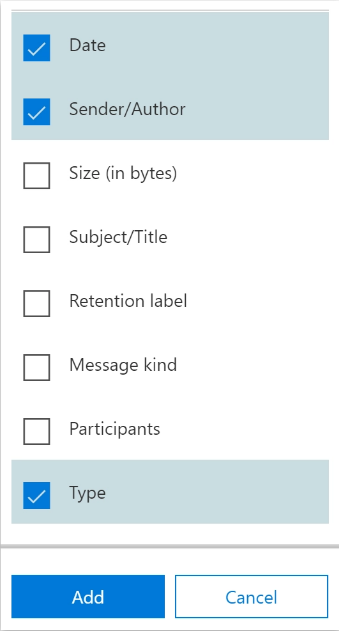
- के बीच संदेश खोजने के लिए दो तारीखें, आप एक सेट करेंगे पहले और बाद में।
- उपयोग बीच में और एक विशिष्ट दिन खोजने के लिए प्रत्येक बॉक्स में सटीक तिथि निर्धारित करें,
- किसी विशिष्ट व्यक्ति द्वारा भेजे गए संदेशों को खोजने के लिए, उनका नाम टाइप करें प्रेषक/लेखक डिब्बा।
- खोज क्वेरी का चयन करने के बाद, बगल में स्थित बॉक्स को चेक करें त्वरित संदेश, और सुनिश्चित करें कि अन्य सभी विकल्प अचयनित हैं।
- में विशिष्ट स्थान टैब, क्लिक करें संशोधित.
- के आगे टॉगल बटन पर क्लिक करें टीमों के संदेश और क्लिक करें बचाना बटन।

- क्लिक करें बचाओ और भागो अपने परिवर्तनों को समाप्त करने के लिए बटन।
- खोज के चलने से पहले आपको उसके लिए एक नाम बनाना होगा। में अपना पसंदीदा नाम टाइप करें नाम बॉक्स और क्लिक करें बचाना.
- खोज पूर्ण होने के बाद, संदेश देखने के लिए परिणामों पर क्लिक करें।
- हटाए गए संदेश डुप्लिकेट संदेशों के रूप में दिखाई देंगे।

ईडिस्कवरी खोज चलाने से पहले, आपको अपना मामला खोलना होगा।
4. खोज परिणाम निर्यात करें
- में परिणाम पेज, क्लिक करें अधिक, और फिर चयन करें निर्यात परिणाम।
- नीचे स्क्रॉल करें और क्लिक करें निर्यात बटन।
- पर नेविगेट करें निर्यात मेनू बार के शीर्ष पर टैब और अपना चयन करें निर्यात.

- विकल्प पर क्लिक करें परिणाम डाउनलोड करें अगली विंडो के शीर्ष पर।
- क्लिक हाँ जब आप संकेत प्राप्त करते हैं यह फ़ाइल खोलें?
- एक बार डाउनलोड पूरा हो जाने के बाद, आगे के लिंक पर क्लिक करें निर्यात स्थान।
- नए बनाए गए डेटा को a में संग्रहित किया जाएगा सीएसवी फ़ाइल नाम परिणाम.
- आपको फ़ाइल को अवश्य पढ़ना चाहिए Microsoft Excel या एक समान अनुप्रयोग।
Microsoft Teams में हटाए गए संदेशों को पुनर्प्राप्त करना एक बहुत ही व्यस्त प्रक्रिया है जिसके लिए कई सावधानीपूर्वक निर्धारित तकनीकों का पालन करने की आवश्यकता होती है, लेकिन यह Teams में हटाए गए संदेशों को देखने का तरीका है।
यदि आप विपरीत स्थिति में हैं, और आप Microsoft Teams से फ़ाइलें हटा नहीं सकते, यह गाइड इसमें आपकी मदद करेगी।
हालाँकि, ऊपर दिए गए चरणों के साथ, आपको टीम्स में हटाए गए संदेशों को पुनर्प्राप्त करने में सक्षम होना चाहिए। यदि आपके कोई प्रश्न या सुझाव हैं, तो कृपया उन्हें टिप्पणी अनुभाग में छोड़ दें।
अभी भी समस्या है? उन्हें इस टूल से ठीक करें:
प्रायोजित
यदि ऊपर दी गई सलाहों से आपकी समस्या का समाधान नहीं हुआ है, तो आपके पीसी में विंडोज़ की गंभीर समस्याएँ आ सकती हैं। हम अनुशंसा करते हैं इस पीसी मरम्मत उपकरण को डाउनलोड करना (TrustPilot.com पर बढ़िया रेटेड) उन्हें आसानी से संबोधित करने के लिए। स्थापना के बाद, बस क्लिक करें स्कैन शुरू करें बटन और फिर दबाएं सभी की मरम्मत।